 控制组态软件 EPKS Control Builder
控制组态软件 EPKS Control Builder
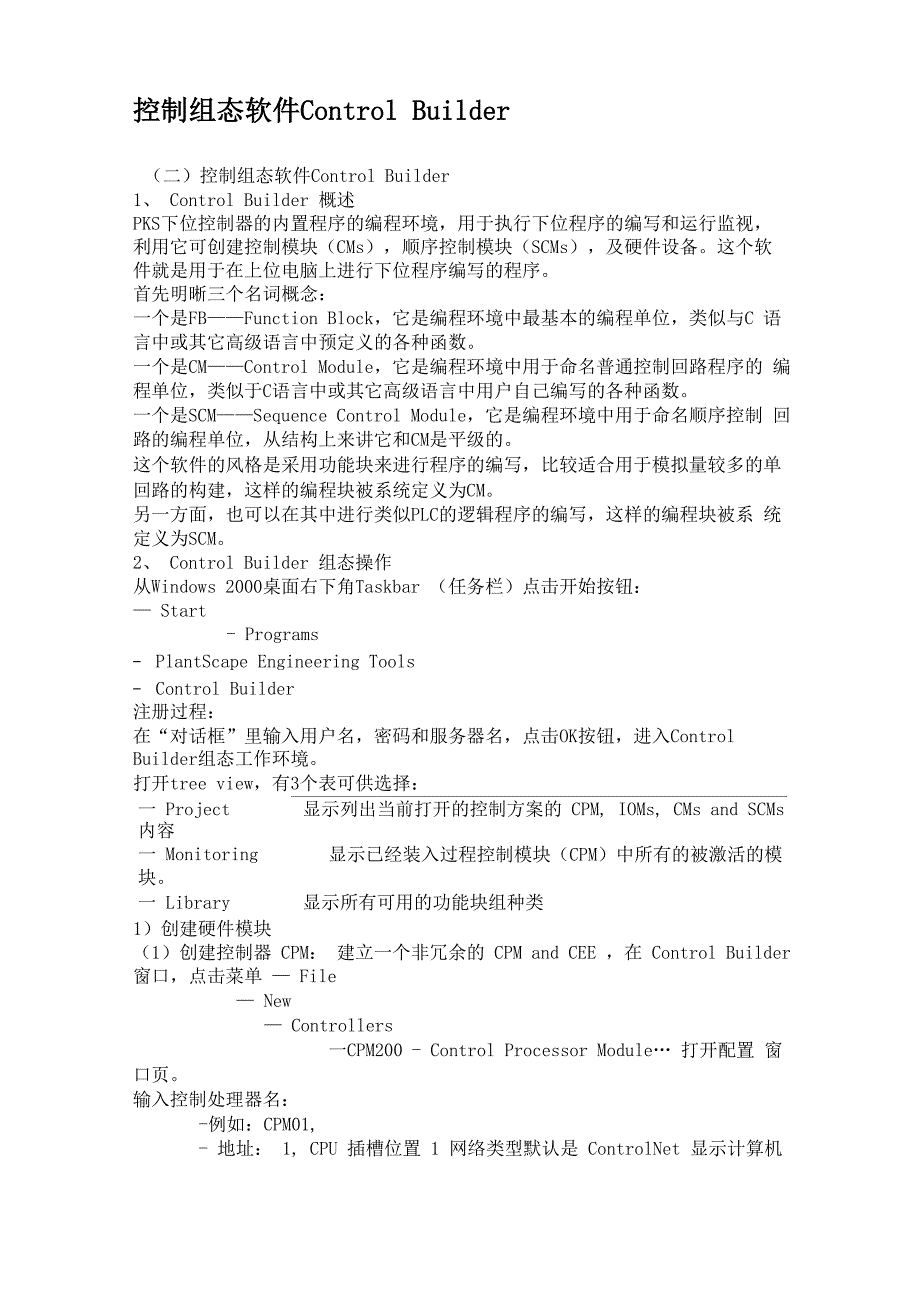


《控制组态软件 EPKS Control Builder》由会员分享,可在线阅读,更多相关《控制组态软件 EPKS Control Builder(6页珍藏版)》请在装配图网上搜索。
1、控制组态软件Control Builder(二)控制组态软件Control Builder1、Control Builder 概述PKS下位控制器的内置程序的编程环境,用于执行下位程序的编写和运行监视, 利用它可创建控制模块(CMs),顺序控制模块(SCMs),及硬件设备。这个软 件就是用于在上位电脑上进行下位程序编写的程序。首先明晰三个名词概念:一个是FBFunction Block,它是编程环境中最基本的编程单位,类似与C 语言中或其它高级语言中预定义的各种函数。一个是CMControl Module,它是编程环境中用于命名普通控制回路程序的 编程单位,类似于C语言中或其它高级语言中用户自
2、己编写的各种函数。一个是SCMSequence Control Module,它是编程环境中用于命名顺序控制 回路的编程单位,从结构上来讲它和CM是平级的。这个软件的风格是采用功能块来进行程序的编写,比较适合用于模拟量较多的单 回路的构建,这样的编程块被系统定义为CM。另一方面,也可以在其中进行类似PLC的逻辑程序的编写,这样的编程块被系 统定义为SCM。2、Control Builder 组态操作从Windows 2000桌面右下角Taskbar (任务栏)点击开始按钮: Start- Programs- PlantScape Engineering Tools- Control Build
3、er注册过程:在“对话框”里输入用户名,密码和服务器名,点击OK按钮,进入Control Builder组态工作环境。打开tree view,有3个表可供选择:一 Project显示列出当前打开的控制方案的 CPM, IOMs, CMs and SCMs内容一 Monitoring 块。显示已经装入过程控制模块(CPM)中所有的被激活的模一 Library显示所有可用的功能块组种类1)创建硬件模块(1)创建控制器 CPM: 建立一个非冗余的 CPM and CEE ,在 Control Builder 窗口,点击菜单 File New Controllers一CPM200 - Control
4、Processor Module 打开配置 窗口页。输入控制处理器名:-例如:CPM01,- 地址: 1, CPU 插槽位置 1 网络类型默认是 ControlNet 显示计算机安装的 CNet 网卡名 输入机器MAC地址(CNI连接到服务器CNet网卡的地址) 输入CPM插槽位置号(CPM占两个插槽,算最左边的那个号) 输入连接服务器 CNet 网卡的 CNI 插槽号: 点击 OK ,完成设定。建立了 CPM01 后,在 treeview 窗口的 Project 卡里出现 CPM01 图标,同 时建立了 CEE 图标。双击 CEE 图标. 出现配置窗口,继续进行 CEE 参数设置。 输入 C
5、EE 名(如 CEE01) 注:对于冗余的 C200 控制器: “ This Con troller is redundan t” 对话框出现; 第二个 CPM 名被输入; 两个冗余模块被加入和设定。点击 Server History 标签:在Control Area内输入控制范围端口(A#) (A1 一般用于屏幕显示范围的 目标. 你可以用自己的范围 - area)。对于冗余的 C200 控制器: “ This Con troller is redundan t” 对话框出现; 第二个 CPM 名被输入; 两个冗余模块被加入和设定。 点击 OK。点击 Project 可看到配置的 CPM a
6、nd CEE。(2)创建冗余模块RM 建立一个冗余模块: 点击 File - New- Redundancy Module 设置参数:Name:采用缺省的(default)或自己定义的名字。九Network九 Type: ControlNet or Ethernet Driver Name:机器安装的 PCIC 网卡(RSLinx九 drivers )。 Supervisory MAC Address: CNI (ControlNet Interface) 卡的地址。九RM Slot Number: RM卡的插槽位置九 点击OK。九右键点击九 primary RM block 图标,选择 Co
7、nfigure Module Parameters。酉己置九 Configura tion, Synchroniza tion, Server His to ry, Server Displays 等参数。九点击OK。完成第一个冗余模块的设置。右键点击第二个冗余模块(secondary RM),配置器参数九 配己置九 Configura tion, Synchroniza tion. Server His to ry, Server Displays 等参数。九点击OK,完成配置。(3)创建IOLIM模块如系统配置了 PMIO ,则要进行 IOLIM 和 IOLINK 的配置。 点击 File
8、 - New - Interface Modules-IOLIM - IO Link Interface Module, 弹出配置窗口。输入Name或缺省名。九 选择 Net work Type 九九 选择 Driver Name。 注:网络和控制器必须安装好,处于就绪状态,否则,下拉菜单为空,无法配置。选择 MAC九 Address。选择 Supervisory Slot Number。九选择 Module Slot九 Number。注:IOLIM占2个插槽。选择Redundant check box九(如果不需要,不选中它即可)。 点击Server History标签。输入A1 (或其他域
9、)。九 点击九OK,完成设置。IOLIM 和 IOLINK 图标出现在 Project 框内。 右键点击IOLINK图标选择Configure:在弹出窗口中 填写Description内容(说明)。九在Server History九标签内,输入A1 (或其他域)。然后点击OK , 完成设置。(4)配置PM IO模块 建立一个模块 (菜单方法):点击: Fi le-New-I/O Modules-PMIO-AO16 - Analog Output, 16 点(例如)。命名该模块用菜单方法选取后,弹出属性窗口 Main 标签。 输入相应的参数:输入以下内容:一 Module NameAO0101
10、一 IOP Partner A -File 1一 IOP Number1一 IOP Partner A - Card 1如果是冗余 PMIO ,选中 This IOP is redundant 。 输入以下内容:一 IOP Partner B - File1一 IOP Partner B 一 Card1设置Server参数点击 Server Parameters 标签 输入 Control Area: A# 为 A1 点击 OK-1注:当下装成功后,Validate IOP Database按钮显现,点击它,Database Valid 变蓝色。设置完毕。- 分配模块组 IOMs 到 IOLI
11、NK从 Control Builder 工具条上,点击 CEE 分配按钮,弹出分配窗口。在左边的 Available Modules 上点击 IOMs 标签,可以看到设置的 IO 。在 Assignments Information 框内查找定位:IOLINK1O1 如果 则系统有多个Controllers从列单中选择一个如果只有一个controller缺省的被选中在IOMs标签内,用key和鼠标左键选中需要分配IOMS,点击Assign按 钮,几秒钟后在Assigned Modules标签内的IOMs左边会出现分配图标。 点击Close。选中的IOMs出现在Project下的窗口内并已经被连
12、接。(5) 装载 Controller, CEE,和 IOMs 进行该操作时,控制器和服务器必须连接好并处于就绪状态。在 Project 标签内点击 CPM0101 图标,点击 Tools 菜单, 选择 Load With Contents 或点击 按钮。 出现下载对话窗口。如果硬件配置及其设置有问题,该窗口不会出现并弹出错误 报告窗口。显示装载情况,点击OK,下装成功,在Monitoring标签内出现兰 色的。可单独设置ACTIVE状态,也可以选择自动完成激活状态(点击checkbox 使用 Post Load State 使之激活 ( ACTIVE)。注:Load过程,如正常该框Error
13、s内没有显示,自动结束。(有错误,会报 告内容,按 Close 按钮,排除错误后再进行一次。)如没出现错误,装载完成。 在 Project 标签内点击 IOLINK101 图标,点击 按钮。 出现下载对话窗口, 点击OK。过程同上。(6) 激活控制器及其他目标 激活控制器:第一步: 鼠标右键点击 CEE 0101 ,按住不放进行选择; 第二步: 选择 Activate f Selected Item ; 第三步:放开鼠标右键。CEE 0101和IO被激活,激活后变为绿色。 激活其他目标同上(7) 创建控制模块 (CM) 创建和保存一个 CM 模块:一使 Control Builder 的 tr
14、ee view 窗口 Library 和 Project 显示; 点击Library标签内的 System左边+号,出现CONTROLMODULE ; 拖放 Control Module 到 Project 的 Root;在出现的对话框,输入模块的名:如FIC2001; 点击Finish按钮,模块CM_FIC101就加入到project的Root里。 配置控制模块(CM )的参数:鼠标右键点击控制模块(CM)(如FIC2001); 选择 Configure Module Parameters 调出 CM parameter 窗口;在Project内双击CM (FIC2001),打开组态控制策略
15、的窗口,在控制模块(CM)内加入功能块(FB),配置功能块参数,连接功能块,进行控制策略的组 态。分配控制模块(CM)到CEE :方法与步骤类似于上述所述控制器分配 下装和激活CMs :方法与步骤类似于上述所述控制器下装和激活(8) 建立顺序控制模块(SCM , Sequential Control Modules)顺序控制模块(SCM)是一个由Transitions和Steps组成的Control Builder 程序, 通过它和 CM 块的组成,可完成一个顺序控制过程。 生成 SCM 有三个方法:第一个方法: 从下拉菜单选择 File NewSequential Control Modul
16、e 第二个方法: Library 标签内展开 system 目录,双击 SCM。 第三个方法:一 Library标签内展开system目录,打开第二个Tree View选 project 标签。将 SCM 从 Library 标签拖拉到 Project 。一旦SCM被建立,就会出现在RootProject Tree里。SCM自动赋予一个名字。 SCM 出现在画面内,双击空白处,弹出参数组态框,设置 SCM 模块参数。 分配 SCM 模块到 CEE:第一步:确保 SCM 没有被打开。 第二步:在工具条上选择 Assign 按钮。第三步:选中 SCM 和要分配的 CEE 第四步:点击 Assign
17、 按钮。第五步:点击 Close 完成分配。就可以进行控制策略的组态。 SCM 的组态:建立一个 Transition:九 每一个transition块包含一个和数个条件(条件逻辑为真TRUE( = 1) 前 SCM 继续运行)。 每一个 Transition 允许设置 10 个条件。每一个transitions有2个框格部分:九一Description view (描述说明)一Expression view (条件表达式)一个SCM是由Handlers和九Transitions块及Steps块组成。 每一个handler的内结构联系到组态过程的steps。九九 每个Handler必须 用Tr
18、ansi tion开始,然后跟随着st ep,再是 Transi ti on, 直到结束。九按顺序开始执行程序,完成Step的每一条任务,然后检查它的转换(Transition )条件,条件满足,进行到下一个Step注:一次只有 Handler 的一个类型能被组态,任何时候只有一个 Handler 被允 许激活。每一个Handler都必须以Transition九 开始。Handler 的第一个 transition 是自动加入的,可以通过以下验 证: 九一 选中 transition一 下拉 edit 菜单一 “ Set Invoke Transition ” 已选定一个 handler 必须
19、有一个 Invoke Transition。九假如用Default九Invoke Transition. Handler需要一个开始运行 的命令。使 InvokeTransition 有一个判断为真的表达式或命令,当其为 true 时自动运行。组态 Transition:当你增加了一个 Transition 后,其没有任何条件表达式,你必须点击 九Add按钮,增加一个条件。接着出现一个条件描述框,在Add按钮边上出现了一个Del按钮。九 九需要在参数组态窗口设置条件的逻辑关系。一在 Parameter 窗口有 Main, Cond. #1 - 10 and Gates九 等标签。一 Main
20、Tab:输入该 Transition 的 Name 和 Description (描 述)。 Cond # Tab :编辑条件表达式。Description field:对条件的描述(最多23字符) Cond ition Expression field :编辑逻辑表达式。 Gates Tab: 确定各条件间的逻辑关系。 建立一个 Step 块:一个Step块包含一个或多个输出执行语句。最多有16条。九 九在增加下一个transition前尽可能输入需要执行的内容。Steps显示2个框格:九Description view 描述说明框;Output view 执行输出框。在九 Paramete
21、r 窗口有 Main, Out #1-16, Stop Condition 和Interrupt Condition 等标签。一 Main Tab: 输入该 St ep Transi tion 的 Name, Descrip tion. Minimum Wait Time, Maximum Active Time 和 Update Restart Address 等。 oMin Wait Time:在进入下一个Transition前最小等待的时间.oMax Active Time:设置Step超时报警时间。如果所有的表达式(Output Expressions)在指定的时间内没有完成,这个报警
22、将会被触发。 Out # Tab: 每个 Step 块有最多 16 条 outputsoOutput Description:Out #1 的描述说明,如 “FV101 DEVCTL toPGM”。(不超过23字符)oOutput Expression:需要执行的任务。所选择的点的对象引用不能在Project 之外。格式如下:(Point or object -控制或设置的点或对象):二(Value or command )例如:TIC101.PIDA.SP: =40.0 (设置 CMs (TIC101)的 PIDA 功能块的 SP 为 40) Stop Conditiono每个Step块 能
23、用它自己的停止条件(Stop Condition)进行设置。如果设置了 StopCondition ,条件触发时则 StopHandler 将会运行; 如果没 有 Stop Handler, 则 Main Handler 就会处于停止状态( Stopped State)。 Interrupt Condition每个Step能设置自己的中断条件(Int errupt Cond it ion)。如果设置了 Interrupt Condition ,条件触发时则 Interrupt Handler 将会运行; 如果没 有 Interrupt Handler, 则 Main Handler 将在 Ru
24、nning 和 Interrupting 之 间交替,直到条件不满足。 表达式表达式的格式:“X:二Y” (X:Module. Function_Block. Parameter; =:运算符;Y:需要达到的值。连接线的方法与 CM 相同,连接时须按 Transition / Step / Transition / Step的顺序。每个SCM可设置50个处方(Recipe)参数。从SCM De tail Display可以访 问这些参数。 打开 SCM 的 parameter 配置窗口, 选择 Recipe 标签,可设置 不同的处方。每个 SCM 可记录 50 不同的历史值。 每个历史参数包含如下内容:Descrip tor,最多63个字符;Type,表明历史数据的类别,不超过11个字符;Parameter Value, SCM 保存的历史参数值,实数。
- 温馨提示:
1: 本站所有资源如无特殊说明,都需要本地电脑安装OFFICE2007和PDF阅读器。图纸软件为CAD,CAXA,PROE,UG,SolidWorks等.压缩文件请下载最新的WinRAR软件解压。
2: 本站的文档不包含任何第三方提供的附件图纸等,如果需要附件,请联系上传者。文件的所有权益归上传用户所有。
3.本站RAR压缩包中若带图纸,网页内容里面会有图纸预览,若没有图纸预览就没有图纸。
4. 未经权益所有人同意不得将文件中的内容挪作商业或盈利用途。
5. 装配图网仅提供信息存储空间,仅对用户上传内容的表现方式做保护处理,对用户上传分享的文档内容本身不做任何修改或编辑,并不能对任何下载内容负责。
6. 下载文件中如有侵权或不适当内容,请与我们联系,我们立即纠正。
7. 本站不保证下载资源的准确性、安全性和完整性, 同时也不承担用户因使用这些下载资源对自己和他人造成任何形式的伤害或损失。
